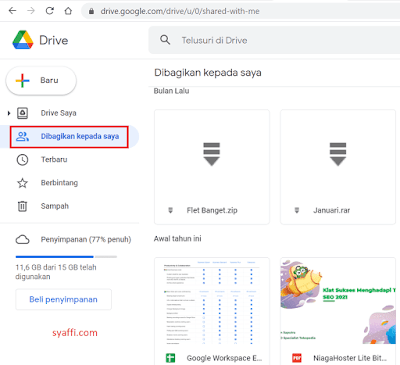✓✓Cara Menghapus Penyimpanan Google Drive
Daftar isi [Tutup]
Admin sendiri pernah mengalami Google drive penuh, tidak bisa menyimpan lagi karena banyaknya file yang masuk di Akun Google Drive.
Google Drive penuh tersebut tanpa Admin sadari, dan juga Admin sebenarnya jarang sekali mengisi file ke dalamnya, namun notifikasi seperti itu tetap muncul di akun Google Drive Admin.
Karena waktu itu Admin menggunakan email pribadi tersebut untuk urusan pekerjaan. Setelah mengetahui hal itu, Admin pisahkan deh email untuk pekerjaan dan juga email pribadi.
Selain itu juga dikarenakan adanya backup aplikasi Whatsapp yang ukuran filenya banyak, nanti akan di jelaskan dibawah bagaimana mengelola penyimpanan backup Whatsapp ini agar penyimpanan Google Drive lega.
Email
Cara Menghapus File di Google Drive
Cara delete file atau folder di layanan Google Drive sangat mudah, sebenarnya hanya tap lama atau klik kanan pada folder atau file yang akan dihapus, lalu klik/pilih Hapus.
Sudah deh file dihapus, eits tunggu dulu, file itu tidak/belum sepenuhnya hilang lho dari Drive Kalian, detailnya silakan dibawah ya.
Delete File Google Drive di Laptop
- Terlebih dahulu Teman-Teman masuk ke alamat Google Drive ya
https://drive.google.com/
Silakan gunakan browser favorit Kalian, - Selanjutnya akan terbuka folder atau file yang ada di Google Drive,
- Pilih salah satu file atau folder yang akan dihapus, dan
- Kemudian klik kanan lalu pilih Hapus.
Sebenarnya file yang telah dihapus tadi hanya pindah saja ke Folder Sampah, jadi tidak benar-benar dihapus/hilang dari Google Drive Kalian.
Silakan ikuti langkah berikut ini untuk menghapusnya secara permanen, lalu lihat perbedaan ketersediaan penyimpanan sebelum dan sesudah folder sampah dihilangkan.
- Silakan pilih menu Sampah di bagian kiri layar,
- Selanjutnya pilih Salah satu File yang akan dihapus selamanya, klik kanan pada file tersebut lalu pilih Hapus Selamanya,
- Bisa juga dengan menghapus semua file atau folder yang ada di Sampah dengan cara pilih Kosongkan Sampah, jika ada peringatan silakan pilih Hapus Selamanya.
Saran Admin adalah periksa satu per satu file yang ada di Sampah sebelum di hapus semua, barangkali ada file yang sebenarnya penting dan tidak sengaja terhapus.
Kalau mau mengembalikannya tinggal klik kanan pada file di bagian Sampah tersebut dan pilih Pulihkan. Maka file akan kembali ke dalam folder asal sebelum Kalian hapus.
Menghapus File Google Drive di HP
- Silakan buka aplikasi Google Drive di HP Teman-Teman,
- Kemudian cari file atau folder yang akan dihapus,
- Lalu tap titik tiga dikanan file atau folder tersebut, cari dibagian bawah pilihan Remove atau hapus,
- Maka file atau folder tersebut akan hilang, namun tidak benar-benar dihapus hanya pindah saja ke Folder Sampah atau Trash,
- Untuk menghapusnya secara permanen, silakan cari file atau folder itu di Trash, lalu klik titik tiga di kanannya, kemudian pilih Delete Forever atau Hapus Selamanya,
- Namun jika ternyata file itu dirasa penting dan ingin dikembalikan, maka pilihnya adalah Restore dan file akan kembali ke folder asalnya.
Sebenarnya hampir sama saja perintah atau pilihan baik itu menggunakan HP maupun melalui Laptop.
Video dibawah ini mungkin bisa membantu Teman-Teman dalam menghilangkan file atau folder dalam penyimpanan Google Drive Kalian.
Cara menghapus Data tersembunyi di Google Drive
Kenapa cara ini Admin bagikan?
Karena bisa saja ketika ada notifikasi penyimpanan Google kita penuh, namun setelah di cek pada Google Drive tidak banyak file atau folder yang Kalian masukkan.
Namun ternyata ada folder rahasia atau tersembunyi yang menyebabkan Drive kita penuh.
Apa saja sih?
Aplikasi
Aplikasi yang dimaksud disini bukan aplikasi yang ada di HP Kalian ya, namun aplikasi yang terintegrasi dengan akun Google Kita.
Aplikasi yang dihubungkan ke Google Drive biasanya adalah miliknya Google, namun tidak menutup kemungkinan aplikasi dari pihak ketiga lainnya yang Kalian ijinkan juga membebani penyimpanan Google Drive.
Misalnya saja aplikasi Google Earth, Google Spreadsheet, Google Formulir dan lain sebagainya.
Untuk mengecek dan menghapus aplikasi-aplikasi yang sekiranya tidak diperlukan.
FYI cara ini hanya bisa dilakukan melalui browser ya (Admin mencobanya di Laptop), karena Admin cek melalui aplikasi Google Drive di HP tidak ada menu ini.
Silakan ikuti langkah berikut ini ya :
- Masih di Google Drive Kalian, silakan pilih Setting yaitu tombol gerigi letaknya di bagian kanan atas layar di sebelah kiri foto profil Kalian, windows / popup baru akan muncul,
- Selanjutnya pilih Kelola Aplikasi, akan terlihat banyak aplikasi yang terhubung dengan Google Drive Kalian,
- Untuk menghapusnya silakan Uncheck dulu pada aplikasi yang akan dihilangkan,
- Kemudian klik Opsi di sebelah kanan aplikasi tadi, dan
- Pilih Putuskan dari Drive.
Namun tidak semua aplikasi bisa Kalian Putuskan dari Drive ya, terutama aplikasi bawaannya Google yang tidak bisa semuanya di hapus.
Perhatikan pada aplikasi-aplikasi dibagian bawah, ada Whatsapp Messenger dengan keterangan Whatsapp Chat History and Media backup for Android.
Karena foto yang banyak atau dokumen lain yang banyak di WA Kalian, akhirnya backup di Google Drive memakan banyak memori.
Jadi di bagian itulah ketika Teman-Teman pilih Chat Backup to Google Drive di aplikasi Whatsapp.
Silakan gunakan dan pertimbangkan dengan baik kalau mau memutuskan untuk tidak mem-backup pesan WA di Google Drive.
Selanjutnya yang membebani penyimpanan Google Drive biasanya ada di Attachment email Kalian, cara ceknya seperti apa?
Ikuti langkah berikut ini ya :
- Silakan buka akun GMAIL Kalian ya, Admin merekomendasikan melalui Laptop saja,
- Kemudian pada inbox atau sent silakan gunakan perintah berikut ini di kotak Cari Email untuk mensortir mana saja email yang terdapat attachment atau lampiran yang melebihi ukuran 10 MB,
larger:10M
Bisa juga dengan Klik tanda panah kecil di kanan kotak Search Mail, lalu isikan kriteria sesuai keinginan Teman-Teman.
Misalnya saja Admin memilih ukuran email lebih besar dari 10 MB, maka ikuti seperti dibawah ini lalu klik Search. - Selanjutnya silakan hapus email ukuran jumbo tersebut, atau bisa di unduh dulu lampirannya sebelum dihapus,
- Hapus ini pun sebenarnya belum sepenuhnya hilang dari GMAIL, karena hanya pindah saja email tersebut ke Trash atau Sampah, dan
- Silakan pilih email yang akan dihapus permanen, bisa langsung pilih semuanya dengan checklist semua email, lalu pilih Delete Forever.
Sampah
File - file atau folder yang ada di Sampah sebenarnya sudah disinggung di atas tadi.
Jadi intinya, barangkali Kalian menemui Google drive penuh tidak bisa menyimpan lagi namun setelah di cek di Google Drive tidak ada file yang banyak atau bahkan mungkin kosong, maka bisa jadi file tersebut ada di Sampah.
Jadi intinya, barangkali Kalian menemui Google drive penuh tidak bisa menyimpan lagi namun setelah di cek di Google Drive tidak ada file yang banyak atau bahkan mungkin kosong, maka bisa jadi file tersebut ada di Sampah.
Silakan hapus permanen ya.
Kemudian juga ketika Email dicek juga namun ternyata tidak banyak email di inbox atau di sent, maka cek juga di bagian Sampah.
Silakan Delete Forever untuk benar-benar menghilangkan email tersebut dari Sampah.
File yang dibagikan di Google Drive
Penyimpanan Google drive penuh padahal mungkin menurut Kalian kosong bisa jadi dikarenakan Kalian mendapatkan file yang dibagikan ke Google Drive Kalian.
Jadi untuk menghapusnya sama seperti menghapus pada Laptop atau menggunakan HP, hanya saja Kalian perlu masuk dahulu ke bagian Dibagikan kepada saya.
Kemudian klik kanan pada file atau folder yang dibagikan tadi, kemudian pilih Remove atau Hapus.
Tips
Beberapa Tips berikut semoga bisa membantu mengelola penyimpanan Google Drive Teman-Teman :
- Periksa penyimpanan rutin atau berkala agar tidak sampai kejadian peyimpanan full,
- Pisahkan email pekerjaan dengan email pribadi, karena seringkali email pekerjaan banyak lampiran yang besar-besar,
- Ketika mencari email dengan attachment yang besar, silakan sortir dengan format yang sudah dibagikan di atas, baca ulang ya kalau lupa,
- Jangan sering ambil file yang dibagikan dalam ukuran file besar, karena akan masuk ke bagian yang dibagikan kepada saya (otomatis membebani penyimpanan Google Drive Kalian), dan
- Hapus media whatsapp yang tidak perlu, agar ketika dibackup ke Google Drive tidak memakan memori yang banyak.
Mungkin itu saja Tips dari Admin, apakah Teman-Teman mempunyai tips lainnya yang biasa digunakan untuk mengelola akun Google Drive Kalian?
Silakan tuliskan di kolom komentar ya, agar Teman lainnya bisa belajar juga dari pengalman Kalian.
Penutup
Dengan memberikan ruang penyimpanan yang banyak di Google Drive kita, tentu akan membuat penggunaan akun Google kita lebih nyaman.
Akan terbebas dari pemberitahuan Google Drive penuh.
Email yang masuk pun akan lancar dan tidak tertahan oleh sistemnya Google.
Demikian penjelasan yang cukup lengkap dari Admin mengenai cara menghapus penyimpanan Google Drive, semoga membantu!
« Newest
Newer Posts
Oldest »
Older Posts